Lenovo T24v-10 User guide [pt]
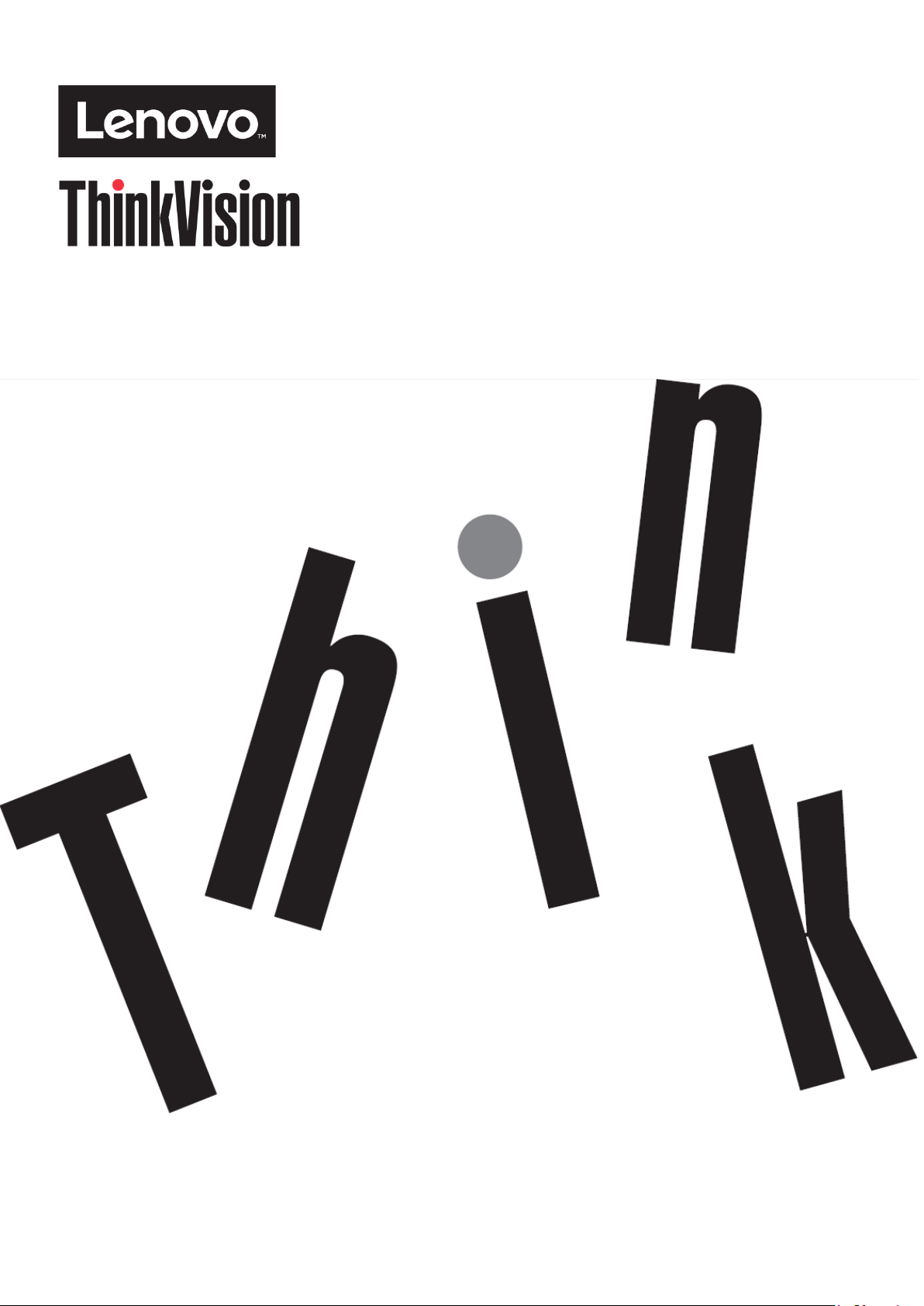
Monitor de Tela Plana T24v-10
Guia do Usuário
Tipo de Máquina: 61BC
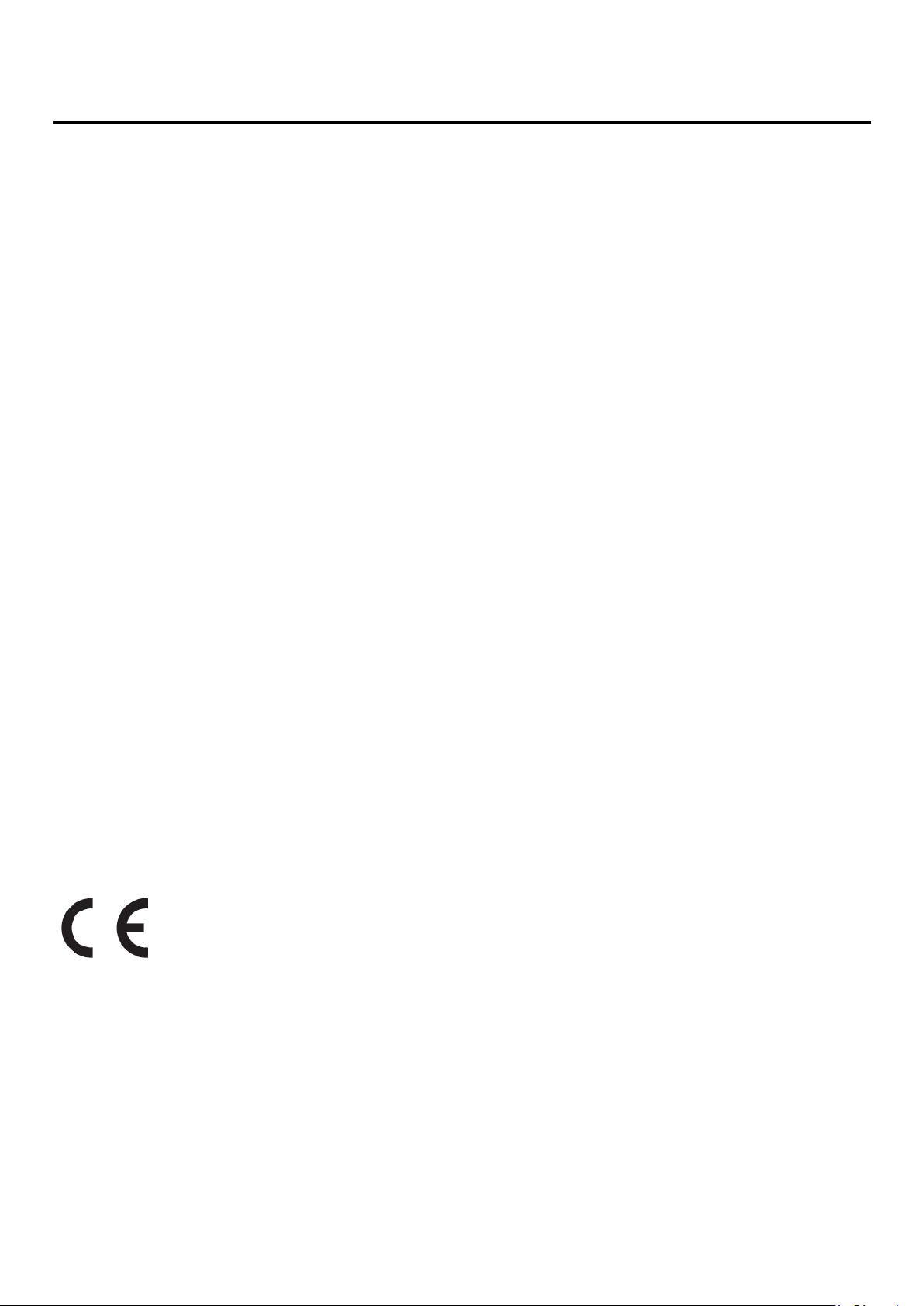
Número do Produto
61BC-MAR6-WW
Primeira Edição (07 2017)
© Copyright Lenovo 2017
Todos os direitos reservados.
Produtos Lenovo, dados, software de computador e serviços foram desenvolvidos exclusivamente com fundos privados e são
vendidos para entidades governamentais como itens comerciais, conforme definido pelo 47 C.F.R. 2.101 com direitos limitados e
restritos de uso, reprodução e divulgação .
AVISO DE DIREITOS LIMITADOS E RESTRITOS: Se os produtos, dados, software de computador ou serviços são
entregues nos termos de um contrato de Administração de Serviços Gerais "GSA", a utilização, reprodução ou divulgação
estarão sujeitas às restrições estabelecidas no Contrato Nº GS-35F-05925.
© Copyright Lenovo 2017 i
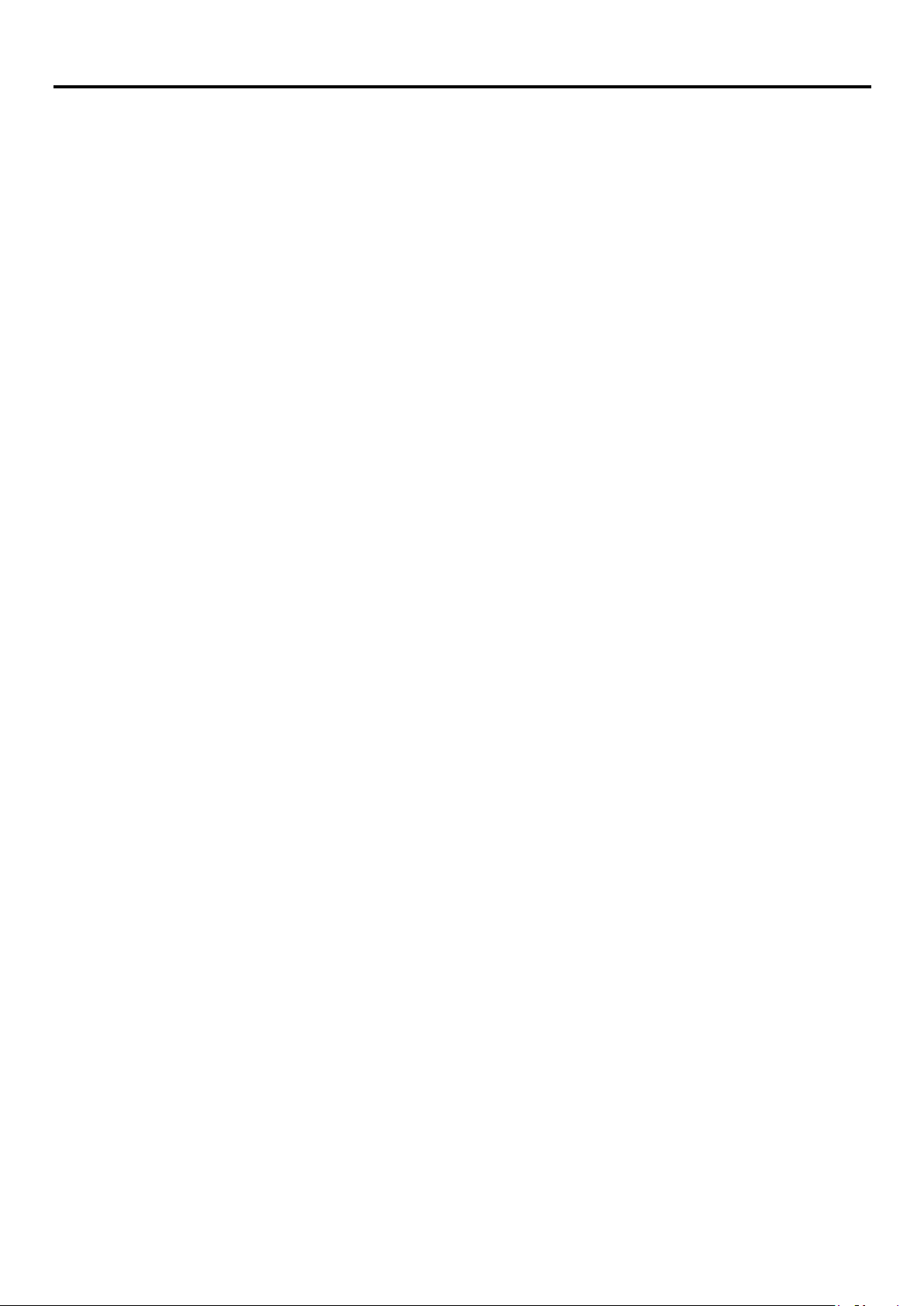
Índice
Número do Produto ......................................................................................................................................................... i
Índice ................................................................................................................................................................................ ii
Informações de segurança ............................................................................................................................................ iii
Diretrizes de segurança e manutenção ....................................................................................................................... iv
Capítulo 1
Capítulo 2
Capítulo 3
Apêndice A.
Apêndice B.
Introdução ................................................................................................................................................ 1-1
Conteúdos da embalagem ................................................................................................................................. 1-1
Aviso de uso ....................................................................................................................................................... 1-1
Visão geral do produto ....................................................................................................................................... 1-2
Tipos de ajustes .................................................................................................................................................. 1-2
Controles do Usuário .......................................................................................................................................... 1-3
Slot de trava para cabo ...................................................................................................................................... 1-3
Câmera IR .......................................................................................................................................................... 1-4
Alto-Falante ........................................................................................................................................................ 1-5
Configurando o Monitor ...................................................................................................................................... 1-6
Conectando e ligando seu monitor ..................................................................................................................... 1-6
Configuração do Olá Windows (Windows 10 somente) ..................................................................................... 1-8
Registrando sua opção ..................................................................................................................................... 1-10
Ajustando e usando seu monitor ........................................................................................................... 2-1
Conforto e Acessibilidade ................................................................................................................................... 2-1
Organizando sua área de trabalho ..................................................................................................................... 2-1
Administração de saúde ..................................................................................................................................... 2-2
Informações de acessibilidade ........................................................................................................................... 2-5
Ajustando a imagem do monitor ......................................................................................................................... 2-6
Usando os controles de acesso direto ............................................................................................................... 2-6
Usando Controles On-Screen Display (OSD) .................................................................................................... 2-6
Seleção de um modo de exibição suportado ..................................................................................................... 2-9
Rotação de imagem ........................................................................................................................................... 2-9
Descrição de Audio ........................................................................................................................................... 2-10
Compreendendo o gerenciamento de energia ................................................................................................. 2-10
Cuidados a ter com o seu monitor ................................................................................................................... 2-10
Retirando o suporte do monitor ........................................................................................................................ 2-11
Montagem na Parede (Opcional) ..................................................................................................................... 2-11
Informações de referência ...................................................................................................................... 3-1
Especificações do Monitor .................................................................................................................................. 3-1
Resolução de Problemas ................................................................................................................................... 3-3
Configuração manual de imagem ....................................................................................................................... 3-5
Instalando manualmente o controlador do monitor ............................................................................................ 3-5
Instalando manualmente o driver da câmera IR no Windows 10 ....................................................................... 3-7
Informações de serviço ...................................................................................................................................... 3-8
Serviço e Suporte................................................................................................................................. A-1
Registrando sua opção ...................................................................................................................................... A-1
Suporte técnico on-line ...................................................................................................................................... A-1
Suporte Técnico por Telefone ............................................................................................................................ A-1
Lista telefônica mundial ..................................................................................................................................... A-1
Avisos .................................................................................................................................................... B-1
Informações sobre reciclagem .......................................................................................................................... B-2
Coleta e Reciclagem de um computador em desuso ou monitor Lenovo ........................................................ B-2
Descarte de componentes de computadores Lenovo ....................................................................................... B-2
Marcas Comerciais ............................................................................................................................................ B-3
Declaração de conformidade turca ................................................................................................................... B-4
Ucrânia RoHS .................................................................................................................................................... B-4
India RoHS ........................................................................................................................................................ B-4
ii © Copyright Lenovo 2017

Informações d e segurança
Diretrizes gerais de segurança
Para obter dicas para ajudá-lo a usar o seu computador seguramente, vá ao:
http://www.lenovo.com/safety
Antes de instalar este produto, leia as Informações de Segurança.
© Copyright Lenovo 2017 iii
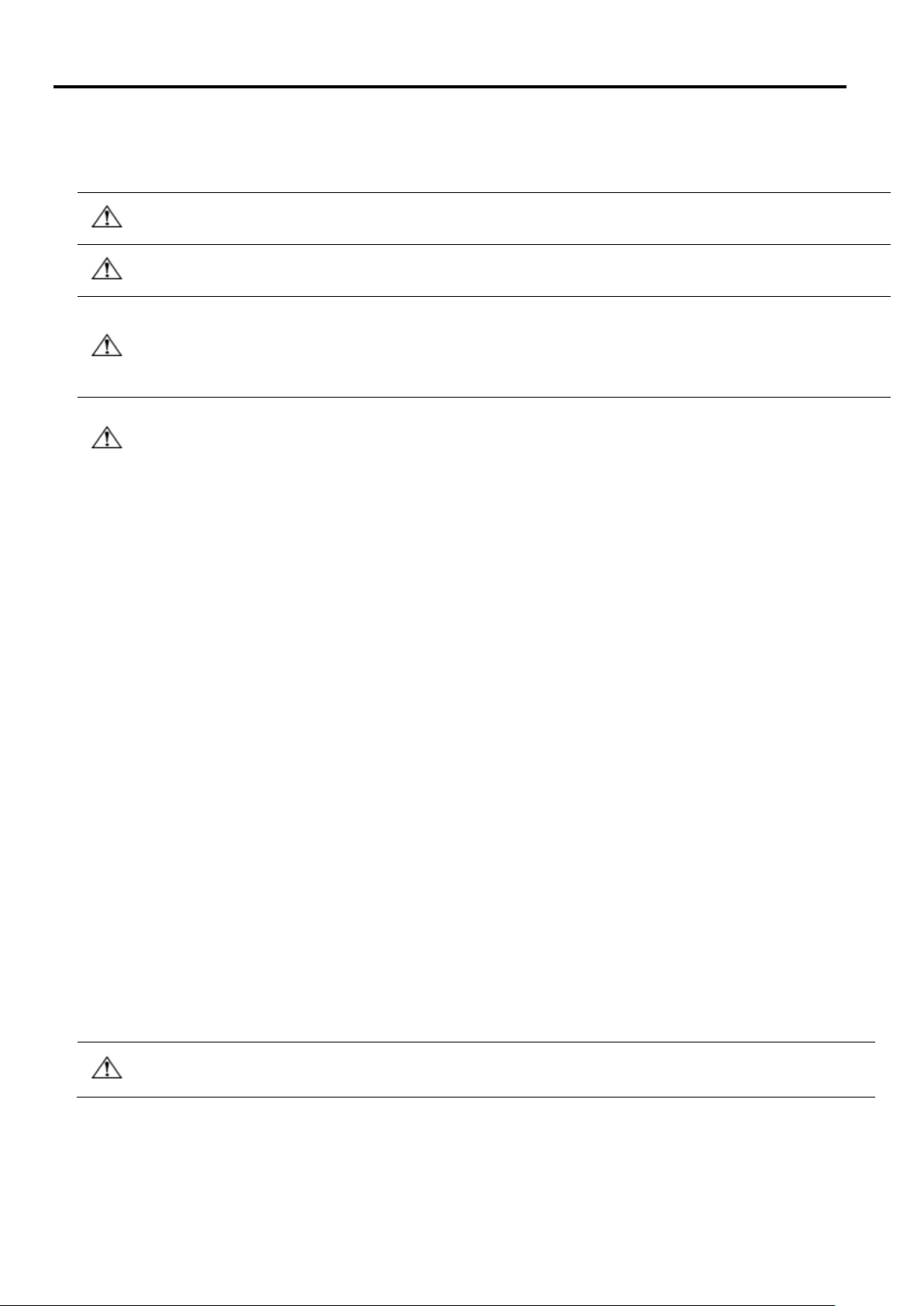
AVISO: Sempre conecte o monitor, o computador e outros equipamentos a uma tomada na parede (aterrada). Para
AVISO: Para sua segurança, certifique-se de que a tomada de energi a aterr ada em que conec t a o cabo seja de fácil
CUIDADO: Para proteger o seu monitor, assim como o computador, conecte todos os cabos de alimentação ao seu
CUIDADO: Um cabo de alimentação certificado deve ser usado com este equipamento. Os regulamentos nacionais
CUIDADO: Não use benzeno, tíner, amônia ou qualquer substância volátil para limpar a tela do monitor ou o
Diretrizes de segurança e manutenção
Informações importantes de segurança
O cabo de energia foi criado para uso com o monitor. Para usar um cabo diferente, use somente uma fonte de
alimentação e conexão compatível com este monitor.
reduzir o risco de choque elétrico ou danos ao equipamento, não desative o recurso de aterramento do cabo de
energia. O plugue de aterramento é um importante recurso de segurança.
acesso para o operador e localizado o mais próximo possível do equipamento quanto possível. Para desligar o
equipamento, desconecte o cabo de alimentação da tomada segurando o plugue com firmeza. Nunca puxe o cabo.
computador e seus dispositivos periféricos (como um monitor, impressora ou scanner) a um dispositivo de proteção
contra surtos, como uma extensão com proteção contra surtos ou fonte de alimentação ininterrupta (UPS). Nem
todas as extensões fornecem proteção contra surtos, as extensões devem ser devidamente etiquetadas indicando
esta capacidade. Use uma extensão de um fabricante que tenha uma política de substituição de componentes, para
que você possa substituir o equipamento se a proteção contra surtos falhar.
de instalação e/ou equipamentos pertinentes devem ser considerados. Deve ser utilizado um cabo de alimentação
certificado que não seja mais leve do que o cabo de cloreto de polivinil flexível comum de acordo com o IEC 60227
(designação H05VV-F 3G 0,75 mm² ou H05VVH2-F2 3G 0,75 mm²). Um cabo flexível alternativo é um feito com
borracha sintética.
Precauções de Segurança
Utilize somente fonte de alimentação e conexão compatível com este monitor, como indicado na
etiqueta/painel traseiro do monit or.
Certifique-se de que a a mperagem total dos pr odu tos l iga dos à t o mada n ão exceda a classifica ção d e cor re nte
da tomada elétrica e a amperagem total dos produtos conectados ao cabo de alimentação não deve exceda a
classificação do cabo de a lim e ntaç ão. Verifique a etiqueta de energia p ara d eterminar a amperagem (A mps ou
A) de cada dispositivo.
Instale o monitor perto de uma tomada de energia que possa ser alcançado facilmente. Desconecte o monitor
segurando o plugue com firmeza e puxando-o da tomada. Nunca desligue o monitor puxando o cabo.
Não permita que nada se apoie no cabo de alimentação. Não pise no cabo.
Enquanto estiver usando a pli c at ivo de montagem VESA, a e ntrada AC deve estar voltada para o lado de baix o.
Não deve estar voltado para qualquer outra posição.
Diretrizes de Manutenção
Para melhorar o desempenho e prolongar a vida do monitor:
Não abra o gabinete do monitor ou tente reparar este produto por conta própria. Se o monitor não estiver
funcionando corretamen te ou foi derrubado ou dan ificado, entre em contato com o revende dor , revendedor ou
prestador de serviço autorizado pela Lenovo.
Ajuste apenas os controles que estiverem descritos nas instruções de operação.
Desligue o monitor quando não estiver em uso. Você pode aumentar substancialmente a vida útil do monitor
utilizando um programa de proteção de tela e desliga ndo o monitor qua ndo não est iv er em uso.
Mantenha seu monitor em um local bem ventilado, longe da luz, calor ou umidade excessivas.
As ranhuras e aberturas no gabinete caixa são fornecidas para ventilação. Estas aberturas não devem ser
bloqueadas ou cobertas. Nunca introduza objetos de qualquer tipo nas ranhuras do gabinete ou outras
aberturas.
Desligue o monitor da tomada antes da limpeza. Não use produtos de limpeza líquidos ou aerossóis.
Não deixe cair o monitor ou coloque-o sobre uma superfície instável.
Ao remover a base do monitor, você deve colocar o monitor voltado para baixo sobre uma superfície macia
para que ele não seja arranhado, danificado ou quebrado.
Limpando o Monitor
O monitor é um dispositivo óptico de alta qualidade que requer cuidados especiais durante a limpeza. Para limpar o
monitor, siga estes passos:
1. Desligue o computador e o monitor.
2. Desligue seu monitor da tomada antes da limpeza.
gabinete.Estes produtos químicos podem danificar o monitor. Não use produtos de limpeza líquidos ou aero ssóis .
Nunca use água para limpar uma tela LCD.
3. Limpe a tela com um pano seco, macio e limpo. Se a tela necessitar de uma limpeza adicional, use um limpador
de tela antiestático.
4. Remova a poeira do gabinete do monitor. Use um pano úmido para limpar o gabinete. Se o gabinete precisar de
limpeza, use um pano limpo umedecido com álcool isopropílico.
5. Ligue o monitor.
6. Ligue o monitor e o computador.
iv © Copyright Lenovo 2017
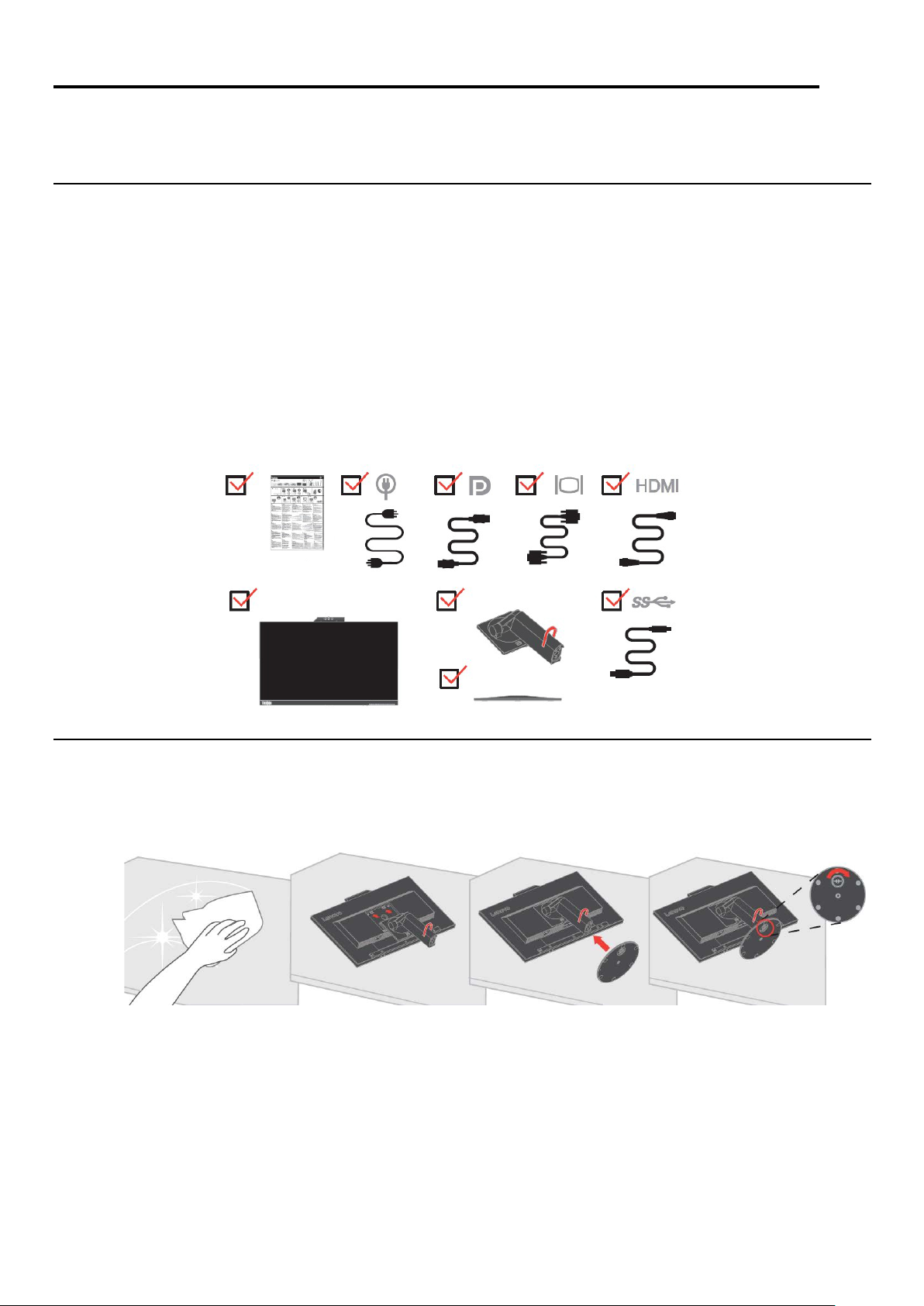
Capítulo 1 Introdução
Este Guia do Usuário contém informações deta lhad as so bre o Monitor de Tela Plana T24v-10 ThinkVision
geral rápida, consulte o Pôster de Instalação que foi enviado com o seu monitor.
Conteúdos da embalagem
A embalagem deverá conter os seguintes itens:
Folheto de informações
Monitor de Tela Plana
Suporte do monitor
Base do monitor
Cabo DP
Cabo de alimentação
Cabo de sinal analógico
Cabo USB 3.0
Cabo HDMI
®
. Para uma visão
Aviso de uso
Para configurar seu monitor, por favor consulte as ilustrações abaixo.
Nota: Não toque no monitor dentro da área da tela. A área da tela é de vidro e pode ser danificada por
manuseio ou pressão excessiva.
1. Coloque o monitor com a tela voltada para baixo sobre uma superfície macia e plana.
2. Alinhe o suporte de montagem de suporte ao monitor.
3. Insira a base na direção que se encaixe no lugar.
Nota: Para anexar uma montagem VESA, consulte "Desanexação do suporte do monitor” na
página 2-11.
Capítulo 1. Introdução 1-1
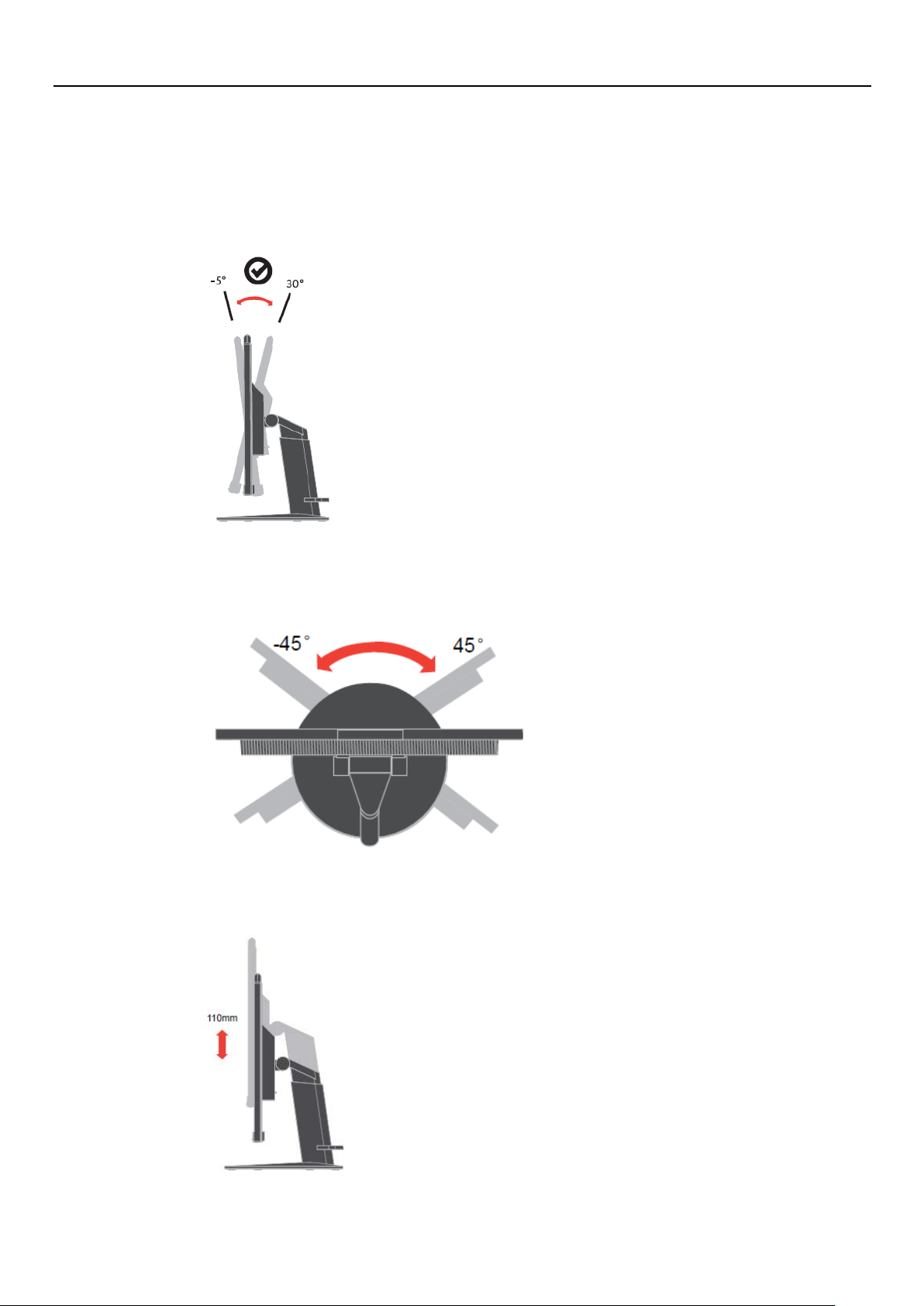
Visão geral do produto
Esta seção fornecerá informações sobre o ajuste de posições do monitor, definição dos comandos do usuário e uso
do slot de trava de cabo.
Tipos de ajustes
Inclinação
Por favor, veja a ilustração abaixo para ver um exemplo do limite de inclinação.
Rotação
Com o pedestal embutido, você pode inclinar e girar o monitor para o ângulo de visualização mais
confortável.
Ajuste de Altura
Depois de pressionar o topo do monitor, você pode ajustar a altura do monitor.
1-2Guia do Usuário do Monitor de Tela Ampla Plana T24v-10
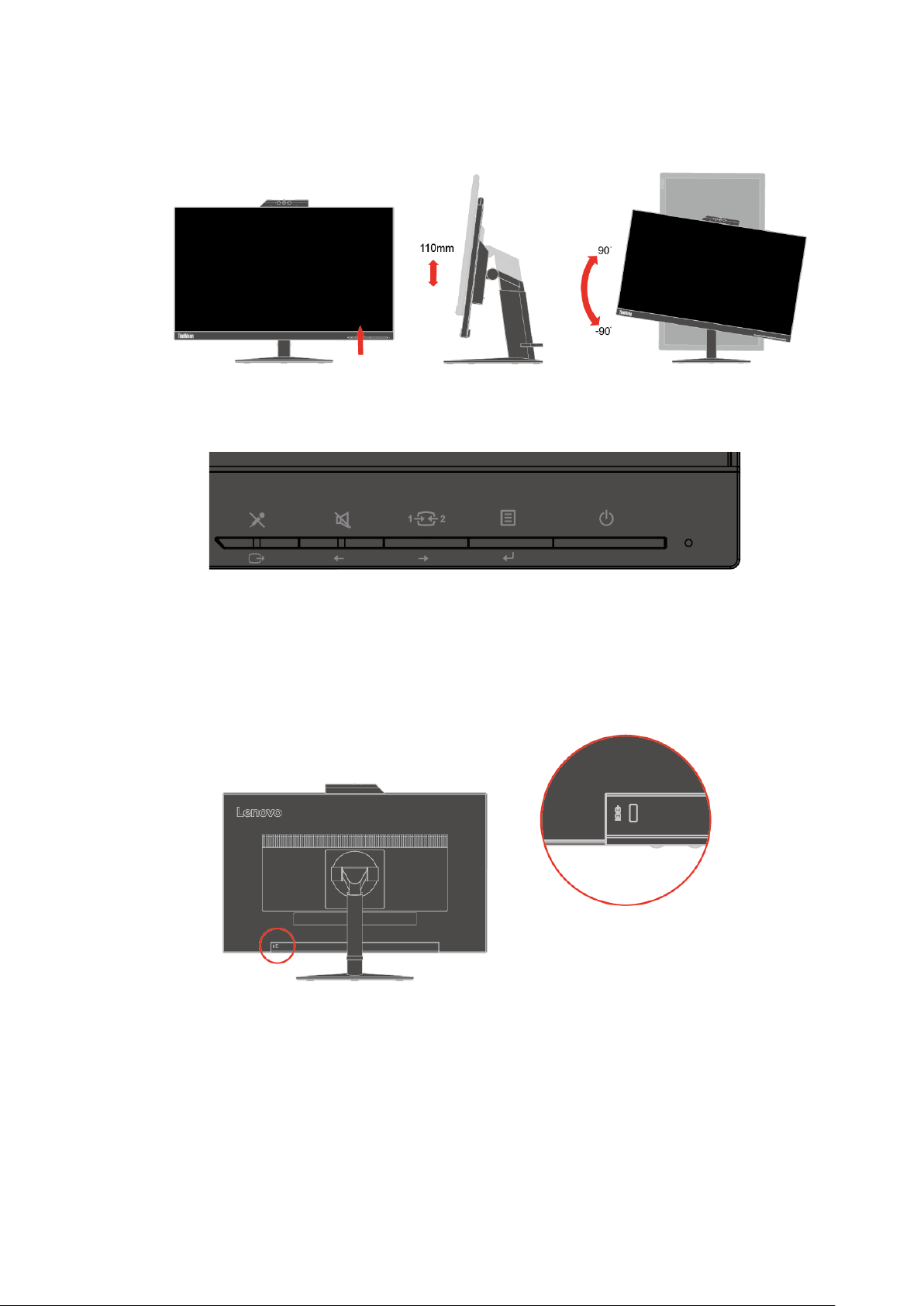
Eixo do Monitor
- Ajuste a altura do monitor antes de girar a tela do monitor. (Certifique-se de que a tela do
monitor sobe ao seu ponto mais alto e ele se inclina para trás a 30°)
- Então gire no sentido horário ou anti-horário até que o monitor pare a 90 °
Controles do Usuário
O monitor tem controles na parte frontal que são utilizados para ajustar a visualização.
Para obter informações sobre como usar esses controles, consulte“ Aju stando a imagem do monitor” na
página 2-6.
Slot de trava para cabo
O monitor é equipado com um slot de trava para cabo localizado na parte traseira do monitor. Por
favor, siga as instruções que vieram com a trava do cabo para anexá-lo.
Capítulo 1. Introdução 1-3
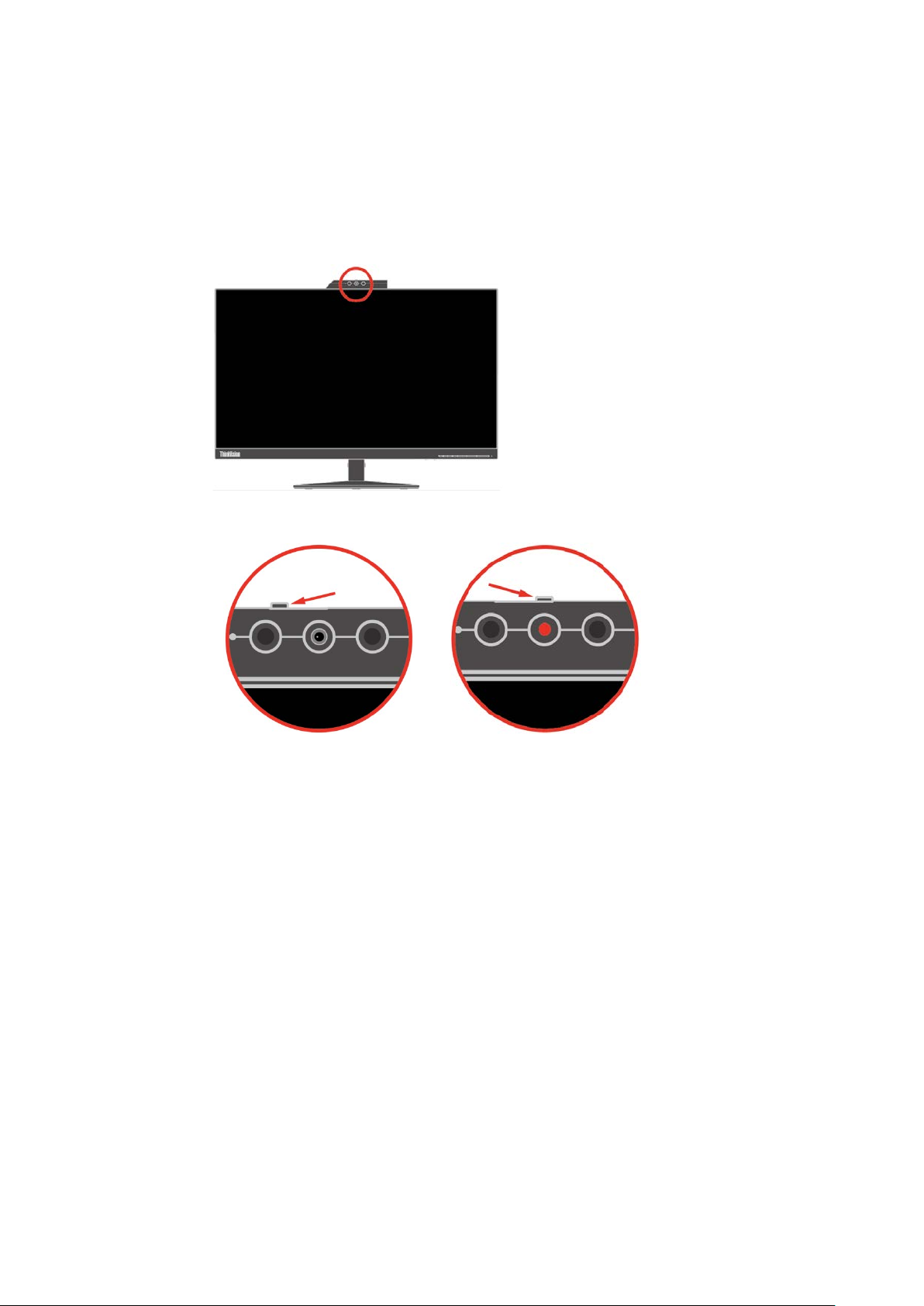
Câmera IR
Seu monitor tem incorporado o módulo de câmera infravermelho integrado; Ele pode ser usado como
um web-câmera normal e também uma maneir a de fazer o login do seu si ste ma opera cio n al de 10
janela usando a função de reconhecimento de rosto depois de configurar o aplicativo "Olá Windows".
Nota:
1. Para configurar o "Olá windows", por favor, veja "Configuração do Olá Windows (Windows 10
somente)" na página 1-8.
2. Para instalar o driver da Câmera, por favor, veja "Instalando manualmente o driver da câmera IR
no Windows 10" na página 3-7.
Abra o obturador da câmera ou feche para ativar/desativar a câmera.
a. Deslize para abrir. b. Deslize para fechar.
1-4Guia do Usuário do Monitor de Tela Ampla Plana T24v-10
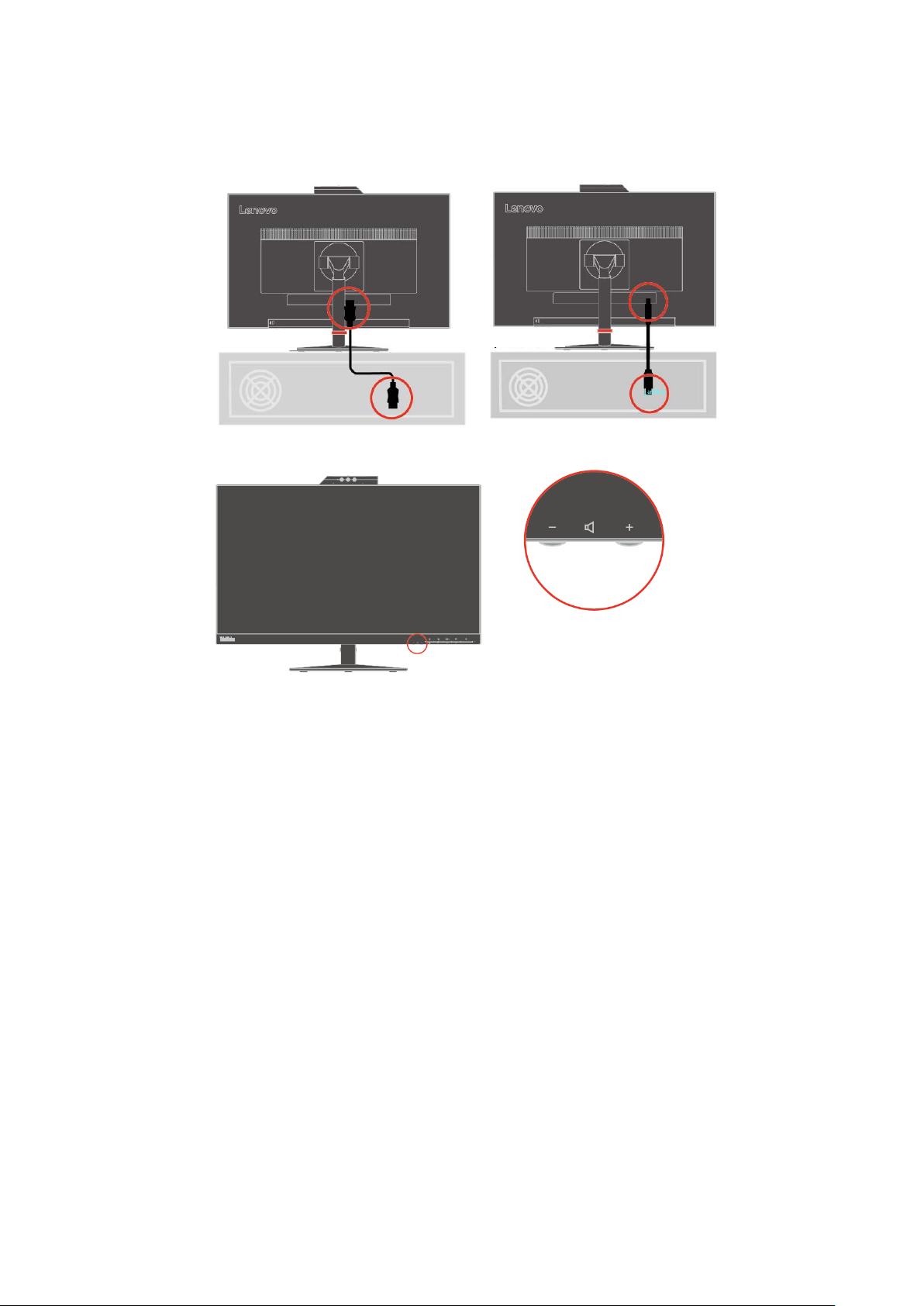
Figura 1
Figura 2
Alto-Falante
O monitor tem incorporado um par de alto-falantes com 3W, e pode suportar uma saída de áudio
DP e saída de áudio USB. O cabo USB precisa ser conectado quando você usa o canal de áudio
USB (figura 2). A saída de áudio DP não precisa de cabo USB, mas de cabo DP (figura 1).
Use o botão de controle de Volume para ajustar o volume.
Nota: Para prevenir possíveis danos à audição, não escute em altos níveis de volume por longos
períodos.
Atenção para a pressão sonora excessiva de fones de ouvido e fones de ouvido.
Pressão sonora excessiva dos fones de ouvido pode causar danos à audição ou perda
auditiva. Ajuste do equalizador para máxima aumenta os fones de ouvido e fones de ouvido
saída de tensão e, por conseguinte, o nível de pressão sonora.
Capítulo 1. Introdução 1-5
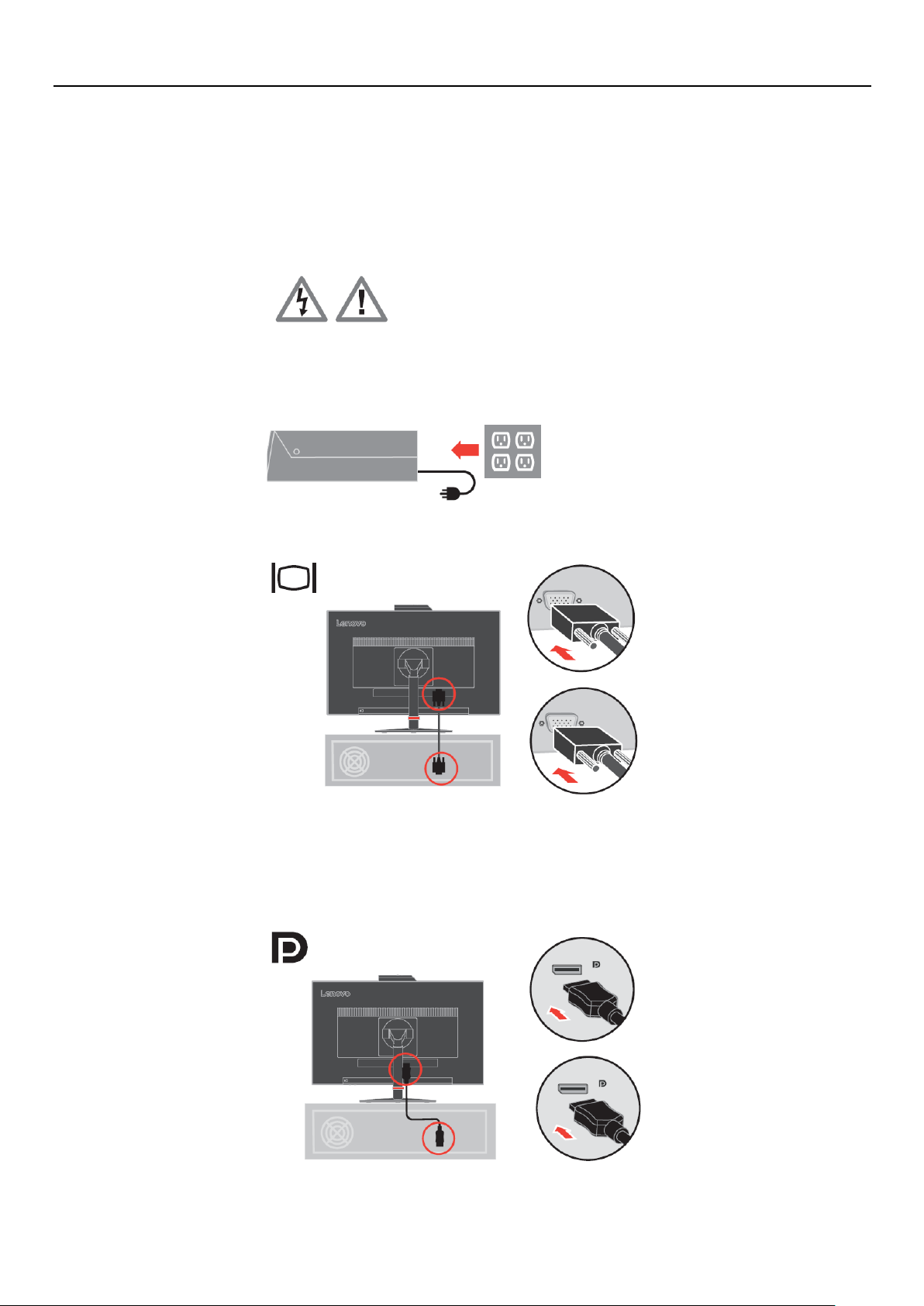
Configurando o Monitor
Esta seção fornece informações para ajudá-lo a confi gurar o seu monitor.
Conectando e ligando seu monitor
Nota: Assegure-se de ler as Informações de Segurança localizadas no Folheto antes de executar este
procedimento.
1. Desligue seu computador e todos os dispositivos conectados, e desconecte o cabo de
alimentação do computador.
2. Conecte o cabo de sinal analógico ao conect or D-SUB do monitor e a outra extremidade na
parte de trás do computador.
3. Conecte uma extremidade do cabo DP ao conector DP atrás do computador, e a outra
extremidade ao conector DP no monitor. Lenovo recomenda aos clientes que precisarem usar a
entrada DisplayPort em seus monitores de comprarem o "Lenovo DisplayPort para cabo
DisplayPort 0A36537".
Para maiores informações, vá ao:
www.lenovo.com/support/monitoraccessories
1-6Guia do Usuário do Monitor de Tela Ampla Plana T24v-10
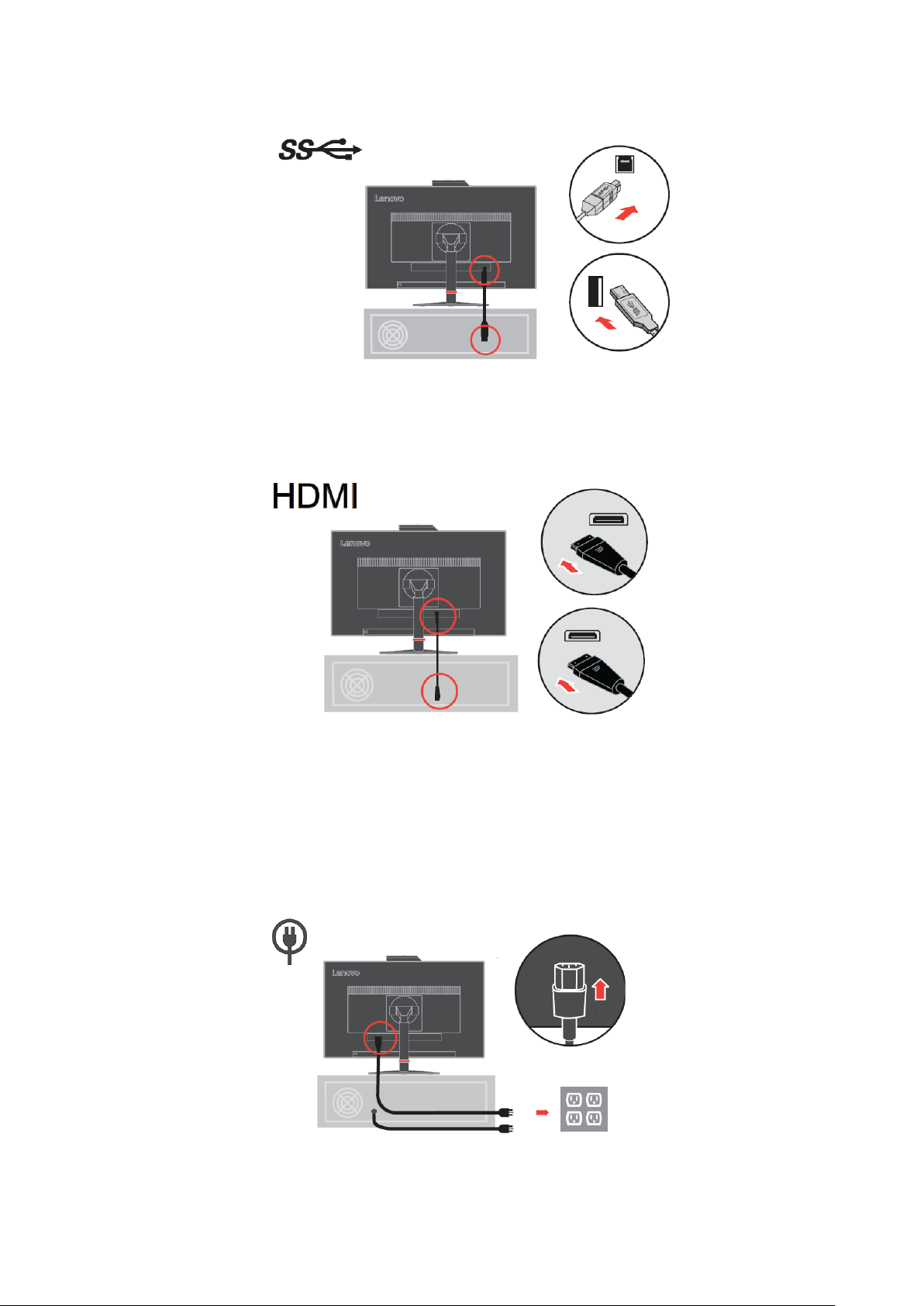
4. Conecte uma extremidade do cabo USB 3.0 ao conector USB atrás do computador, e a outra
extremidade ao conector USB ascende nte no moni tor.
5. Conecte uma extremidade do cabo HDMI ao conector HDMI atrás do computador, e a outra
extremidade ao conector HDMI no m onitor. Lenovo recomenda aos clientes que prec isare m usar
a entrada HDMI em se us mon i tores de comprarem o "Lenov o H DMI para cabo HDMI O B47070".
Para maiores informações, vá ao:
www.lenovo.com/support/monitoraccessories
6. Conecte o cabo de alimentação do monitor e o cabo do computad or nas toma das elé tric as
aterradas.
Nota: Um cabo de alimentação certificado deve ser usado com este equipamento. Os
regulamentos nacionais de instalação e/ou equipament os pe rt inen tes dev em ser
considerados. Deve ser utilizado um cabo de alimentação certificado que não seja mais leve
do que o cabo flexível de cloreto de polivinil comum, de acordo com o IEC 60227 (designação
H05VV-F 3G 0,75 mm ² ou H05VVH2-F2 3G). Um cabo flexível alternativo feito com borracha
sintética de acordo com a norma IEC 60245 (designação H05RR-F 3G 0,75 mm ²) pode ser
usado.
Capítulo 1. Introdução 1-7
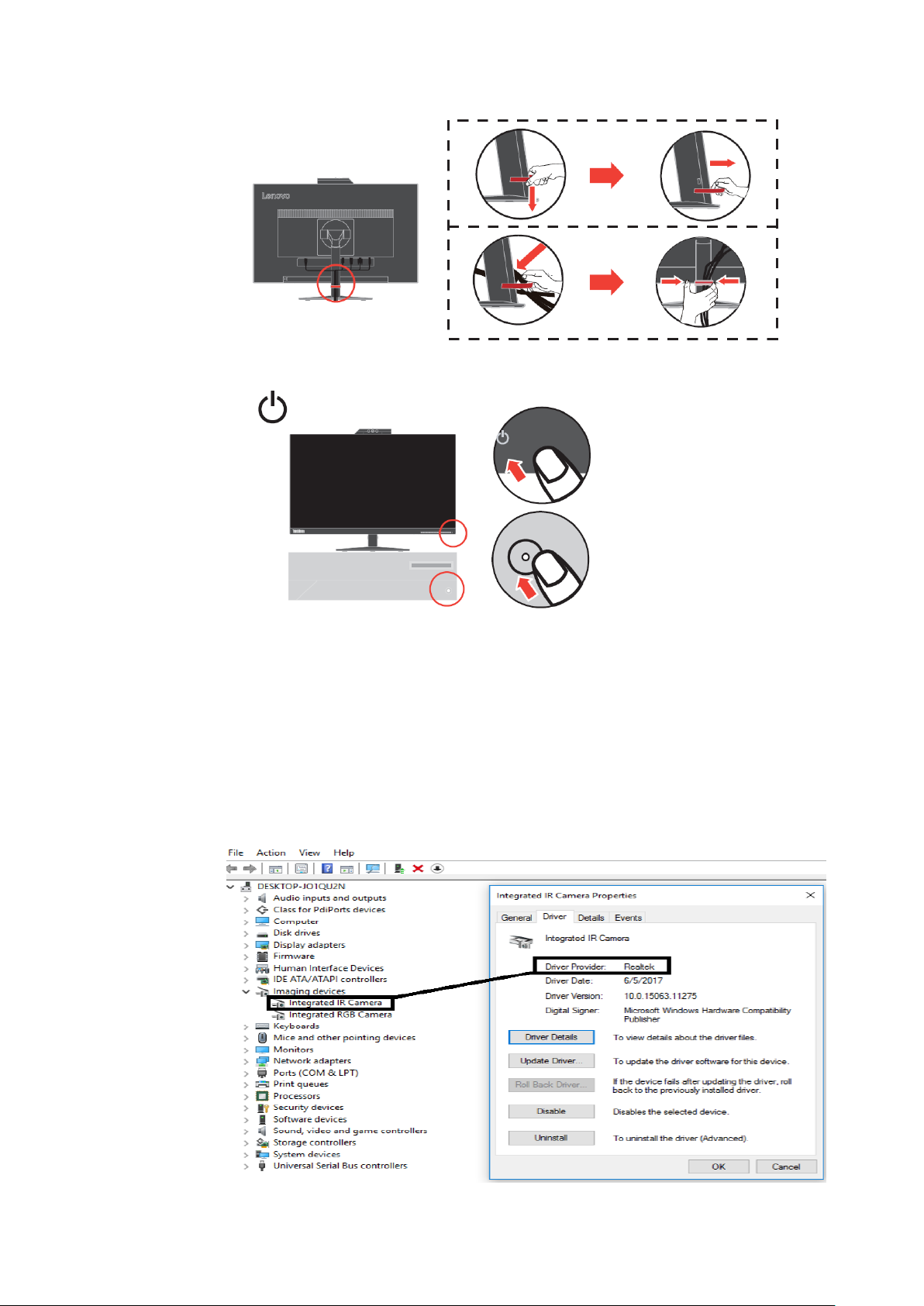
7. Montar o Limpador de Linha como mostrado abaixo.
8. Ligue o monitor e o computador.
9. Para instalar o controlador do monitor, voce deve descarregá-lo da website da Lenovo,
(http://support.lenovo.com/docs/t24v-10) e seguir as instruções na página 3-5.
Configuração do Olá Windows (Windows 10 som e nt e)
Nota: Para configurar o “Olá Window s”, f aça o seguint e:
1. Instale o driver da câmera IR.
Nota: Para instalar o driver da Câmera, por favor, veja "Instalando manualmente o driver da
câmera IR no Windows 10" na página 3-7.
2. Confirme que o driver foi instalada corretamente. (Consulte o Gerenciador de dispositivos e
confirmar a vender de driver da câmera infravermelho integrado é "Realtek". ver conforme
abaixo.)
1-8Guia do Usuário do Monitor de Tela Ampla Plana T24v-10
